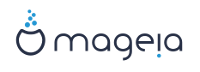Met deze tool[20] kunt u veel instellen voor uw lokale netwerk- of internettoegang. U dient sommige gegevens te weten van uw internetprovider of uw netwerkbeheerder.
Kies het verbindingstype dat u in wilt stellen, afhankelijk van de hardware en de provider die u heeft.
Het eerste venster laat de interfaces zien die beschikbaar zijn. Kies welke ingesteld moet worden.
Hier wordt de keuze gegeven tussen zelf, handmatig, een IP-adres invoeren, of er automatisch een toegewezen krijgen.
Automatisch IP
Ethernet/IP-instellingen: kies hier of de DNS-servers van de DHCP-server opgehaald worden, of handmatig ingesteld, zoals hieronder uitgelegd wordt. In het laatste geval dienen de IP-adressen van de the DNS-servers ingevoerd te worden. De HOSTNAAM van de computer kan ook ingesteld worden. Wordt dit niet gedaan, dan wordt standaard de naam
localhost.localdomaingebruikt. De Hostnaam kan ook door de DHCP-server ingesteld worden met de optie Hostnaam laten toekennen door DHCP-server. Niet alle DHCP-servers hebben deze functie, een ADSL-router voor thuisgebruik kan dit waarschijnlijk niet.
De 'Geavanceerd'-knop geeft u de mogelijkheid te specificeren:
Zoekdomein (inactief indien door de DHCP-server geleverd)
de DHCP-client
DHCP-wachttijd
YP-server van DHCP ophalen (standaard aangevinkt): specificeer de NIS-server
NTPD-servers van DHCP ophalen (klokkensynchronisatie)
DHCP-hostnaam: gebruik deze optie alleen als de DHCP-server vereist dat de client een hostnaam heeft alvorens een IP-adres te ontvangen. Deze optie werkt niet bij sommige DHCP-servers.
Klik op 'Volgende' om verder te gaan. De volgende stappen zijn gelijk voor alle netwerkinterfaces en worden hier uitgelegd: de paragraaf “De configuratie beëindigen”
Handmatige configuratie
Ethernet/IP-instellingen: kies welke DNS-servers te gebruiken. De HOSTNAAM van de computer kan ook ingesteld worden. Wordt dit niet gedaan, dan wordt standaard de naam
localhost.localdomaingebruikt.Voor een thuisnetwerk ziet het IP-adres er meestal uit als 192.168.x.x, Netmask is 255.255.255.0. De Gateway and DNS servers kunt u vinden op de website van uw provider.
Bij de Geavanceerde installingen, kunt u een Zoekdomein invoeren. Dat is gewoonlijk uw thuisdomein, bv. als uw computer "splash" heet en de volledige naam "splash.boatanchor.net", dan is het Zoekdomein "boatanchor.net". Het is prima dit veld leeg te laten, tenzij u weet dat u het nodig heeft. ADSL thuis heeft deze instelling zelden nodig.

De volgende stappen vindt u in de paragraaf “De configuratie beëindigen”
Dit deel werd nog niet geschreven door gebrek aan middelen. Als u denkt dat u dit deel kan schrijven, contacteer dan a.u.b. het Documentatieteam. Bij voorbaat dank.
Het eerste venster laat de interfaces zien die beschikbaar zijn. Kies welke ingesteld moet worden.
Hier wordt de keuze gegeven tussen zelf, handmatig, een IP-adres invoeren, of er automatisch een toegewezen krijgen.
U dient een authenticatiemethode in te stellen:
Geen
BPALogin gebruiken (nodig voor Telstra). Zonodig hier uw gebruikersnaam en wachtwoord invoeren.
Automatisch IP
Kabel/IP-instellingen: stel hier in of de DNS servers van de DHCP-server opgehaald worden, of handmatig ingesteld, zoals hieronder uitgelegd wordt. In het laatste geval dienen de IP-adressen van de the DNS-servers ingevoerd te worden. De HOSTNAAM van de computer kan ook ingesteld worden. Wordt dit niet gedaan, dan wordt standaard de naam
localhost.localdomaingebruikt. De Hostnaam kan ook door de DHCP-server ingesteld worden met de optie Hostnaam laten toekennen door DHCP-server. Niet alle DHCP-servers hebben deze functie, een ADSL-router voor thuisgebruik kan dit waarschijnlijk niet.De 'Geavanceerd'-knop geeft u de mogelijkheid te specificeren:
Zoekdomein (inactief indien door de DHCP-server geleverd)
de DHCP-client
DHCP-wachttijd
YP-server van DHCP ophalen (standaard aangevinkt): specificeer de NIS-server
NTPD-servers van DHCP ophalen (klokkensynchronisatie)
DHCP-hostnaam: gebruik deze optie alleen als de DHCP-server vereist dat de client een hostnaam heeft alvorens een IP-adres te ontvangen. Deze optie werkt niet bij sommige DHCP-servers.
Klik op 'Volgende' om verder te gaan. De volgende stappen zijn gelijk voor alle netwerkinterfaces en worden hier uitgelegd: de paragraaf “De configuratie beëindigen”
Handmatige configuratie
Kabel/IP-instellingen: u moet DNS-servers kiezen om te gebruiken. De HOSTNAAM van de computer kan ook ingesteld worden. Wordt dit niet gedaan, dan wordt standaard de naam
localhost.localdomaingebruikt.Voor een thuisnetwerk ziet het IP-adres er meestal uit als 192.168.x.x, Netmask is 255.255.255.0. De Gateway and DNS servers kunt u vinden op de website van uw provider.
Bij de geavanceerde instellingen kunt u een Zoekdomein opgeven. Dat zal gewoonlijk uw thuisdomein zijn, dus als uw computer de naam "splash" heeft en zijn volledige domeinnaam "splash.boatanchor.net" is, dan is het zoekdomein "boatanchor.net". Het is prima geen zoekdomein op te geven. Voor thuisnetwerken is deze optie doorgaans overbodig.

De volgende stappen vindt u in de paragraaf “De configuratie beëindigen”
Als de tool netwerkkaarten vindt, kunt u er één kiezen en configureren.
U ziet een lijst met leveranciers, ingedeeld naar land. Kies de uwe. Indien deze niet in de lijst staat, kies dan Niet opgenomen - handmatig bewerken. Vul de gegevens in zoals uw leverancier deze gaf.
Kies een van de beschikbare protocollen:
Dynamic Host Configuration Protocol (DHCP)
Handmatige TCP/IP-configuratie
PPP over ADSL (PPPoA)
PPP over Ethernet (PPPoE)
Point to Point Tunneling Protocol (PPTP)
Toegangsinstellingen
Account-aanmelding (gebruikersnaam)
Accountwachtwoord
(Geavanceerd) Virtueel pad-ID (VPI)
(Geavanceerd) Virtueel circuit-ID (VPI)
De volgende stappen vindt u in de paragraaf “De configuratie beëindigen”
De wizard vraagt welk apparaat geconfigureerd moet worden:
Handmatige keuze (interne ISDN-kaart)
Extern ISDN-modem
U ziet een lijst met modems, gesorteerd naar categorie en fabrikant. Kies de uwe.
Kies een van de beschikbare protocollen:
Protocol voor de rest van de wereld, behalve Europa (DHCP)
Protocol voor Europa (EDSS1)
U ziet een lijst met leveranciers, ingedeeld naar land. Kies de uwe. Indien deze niet in de lijst staat, kies dan Niet opgenomen - handmatig bewerken. Vul de gegevens in zoals uw leverancier deze gaf voor de 'Inbellen:'-opties en -parameters:
Verbindingsnaam
Telefoonnummer
Aanmeldingsnaam
Accountwachtwoord
Aanmeldingscontrole-methode
Kies daarna de automatische of handmatige methode voor het IP-adres. Voer in het laatste geval het IP-adres en het Subnetmasker in.
Vervolgens kiest u hoe DNS-serveradressen worden verkregen, automatisch of handmatig. Bij handmatige configuratie stelt u het volgende in:
Domeinnaam
Eerste en tweede DNS-server
Selecteer of de hostnaam bepaald wordt aan de hand van het IP-adres. Dit is uitsluitend mogelijk als uw leverancier dat toestaat.
Vervolgens kiest u of het gatewayadres automatisch of handmatig verkregen wordt. Bij een handmatige configuratie dient u het IP-adres in te voeren.
De volgende stappen vindt u in de paragraaf “De configuratie beëindigen”
Het eerste venster somt de gevonden netwerkinterfaces op en de mogelijkheid een Windows-stuurprogramma te gebruiken (met ndiswrapper). Kies welke u wilt instellen. Gebruik ndiswrapper uitsluitend als geen andere keuze werkt.
Hier wordt de keuze gegeven tussen de verschillende netwerken die de kaart ontdekt heeft.
Specifieke instellingen dienen voor het netwerk gegeven te worden:
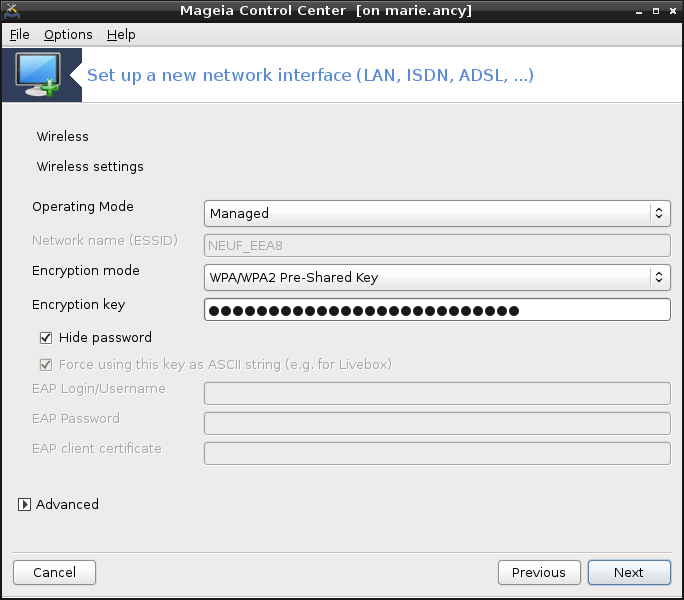
Operatiemodus:
- Beheerd
Om met een bestaand toegangspunt te verbinden (meest gebruikt).
- Ad-hoc
Om een directe verbinding tussen computers in te stellen.
Netwerknaam (ESSID)
Versleutelingsmodus: hangt af van hoe het access point ingesteld is.
- WPA/WPA2
Deze versleutelingsmodus is beter, als uw hardware hem ondersteunt
- WEP
Sommige oude apparaten kennen alleen deze versleutelingsmethode
Vercijferingssleutel
Deze dient overeen te komen met die van het access point
Hier kunt u kiezen tussen automatisch een IP-adres krijgen, of dat handmatig instellen.
Automatisch IP
IP-instellingen: kies hier of de DNS-servers van de DHCP-server opgehaald worden, of handmatig ingesteld, zoals hieronder uitgelegd wordt. In het laatste geval dienen de IP-adressen van de the DNS-servers ingevoerd te worden. De HOSTNAAM van de computer kan ook ingesteld worden. Wordt dit niet gedaan, dan wordt standaard de naam localhost.localdomain gebruikt. De Hostnaam kan ook door de DHCP-server ingesteld worden met de optie Hostnaam laten toekennen door DHCP-server.
De 'Geavanceerd'-knop geeft u de mogelijkheid te specificeren:
Zoekdomein (inactief indien door de DHCP-server geleverd)
de DHCP-client
DHCP-wachttijd
YP-server van DHCP ophalen (standaard aangevinkt): specificeer de NIS-servers
NTPD-servers van DHCP ophalen (klokkensynchronisatie)
DHCP-hostnaam: gebruik deze optie alleen als de DHCP-server vereist dat de client een hostnaam heeft alvorens een IP-adres te ontvangen. Deze optie werkt niet bij sommige DHCP-servers.
De nu volgende stappen zijn gelijk voor alle soorten verbindingen en worden uitgelegd in: de paragraaf “De configuratie beëindigen”
Handmatige configuratie
IP-instellingen: hier dient u de DNS-servers in te stellen. De HOSTNAAM van de computer kan ook ingesteld worden. Standaard wordt de naam
localhost.localdomaingebruikt.Voor een thuisnetwerk ziet het IP-adres er meestal uit als 192.168.x.x, Netmask is 255.255.255.0. De Gateway and DNS servers kunt u vinden op de website van uw provider.
Bij de geavanceerde instellingen kunt u een Zoekdomein opgeven. Dat is de volledige hostnaam van uw computer, zonder de eerste naam tot en met de eerste punt.
De volgende stappen vindt u in de paragraaf “De configuratie beëindigen”
Als de tool draadloze interfaces ontdekt, laat hij u er een kiezen en instellen.
De pincode wordt gevraagd. Laat het veld leeg als deze niet nodig is
De wizard vraagt om het netwerk. Als dat niet gevonden wordt, kies dan de optie Niet opgenomen - handmatig bewerken.
U ziet een lijst met leveranciers, ingedeeld naar land. Kies de uwe. Indien deze niet in de lijst staat, kies dan Niet opgenomen - handmatig bewerken. Vul de gegevens in zoals uw leverancier deze gaf.
Geef de toegangsinstellingen
Naam toegangspunt
Account-aanmelding (gebruikersnaam)
Accountwachtwoord
De volgende stappen vindt u in de paragraaf “De configuratie beëindigen”
Dit deel werd nog niet geschreven door gebrek aan middelen. Als u denkt dat u dit deel kan schrijven, contacteer dan a.u.b. het Documentatieteam. Bij voorbaat dank.
De wizard vraagt welk apparaat geconfigureerd moet worden:
Handmatige keuze
Gevonden hardware, indien van toepassing.
U ziet een poortenlijst. Selecteer uw poort.
Indien dat nog niet gebeurd is, zal voorgesteld worden dat u het pakket kppp-provider installeert.
U ziet een lijst met leveranciers, ingedeeld naar land. Kies de uwe. Indien deze niet in de lijst staat, kies dan Niet opgenomen - handmatig bewerken. Vul de gegevens in zoals uw leverancier deze gaf voor de 'Inbellen:'-opties en -parameters:
Verbindingsnaam
Telefoonnummer
Aanmeldingsnaam
Wachtwoord
Aanmeldingscontrole, kies tussen:
PAP/CHAP
Script-gebaseerd
PAP
Gebaseerd op een terminal
CHAP
De volgende stappen vindt u in de paragraaf “De configuratie beëindigen”
In de volgende stap kunt u instellen:
Gebruikers toestaan de verbinding te beheren
De verbinding bij het opstarten maken
Schakel 'traffic-accounting' in
Sta toe dat deze interface door Network Manager beheerd wordt
Bij een draadloze verbinding is er een extra optie, Sta accesspoint-roaming toe, dat de mogelijkheid geeft automatisch tussen toegangspunten te schakelen, afhankelijk van hun signaalsterkte.
Met de 'Geavanceerd'-knop kunt u instellen:
Metrisch
MTU
"Hot"-aansluiten van netwerk
Schakel IPv6 naar IPv4 tunnel in
De laatste stap laat u instellen of de verbinding meteen moet starten, of niet.